MP4 M4A 変換 – MP4から音声を抽出、M4Aに変換する方法
MP4動画はデバイスで再生する際、音声だけバックグラウンドで聞けるようにするにはどうすればいいでしょうか。或は、MP4動画の音声を抽出し、M4Aに変換して具体的にはどう操作すべきでしょうか。
手元にあるビデオファイルがありますが、その動画がMP4形式に保存されています。ビデオファイルにとても好きなバックグラウンドミュージックがありますが、ネットでいろいろ調べてみましたが、その歌の名が分かりません。iPhoneを使ってますが、MP4動画ファイルから音声だけを抽出して、M4Aとかに変換することって、できますか。
みなさんもこのような問題に悩んだことがありますか。実は、専門的な動画、音声ソフトを使えば、動画から動画はもちろん、MP4 M4A 変換のように、ビデオから音声だけを抽出することも簡単にできます。では、この文章により、M4Aとは何か、音質損失無しでMP4をM4Aに変換する方法についてみなさんにご紹介したいと思います。

MP4 M4A 変換
MP4とM4Aに関して
MP4は汎用性の高い動画形式として広く使われていますが、では、M4Aとは何でしょうか。実は、M4Aファイルの規格は「MP4」と全く同じです。分かりやすく言えば、「MP4」ファイルには、映像と音声のデータが入っています。それに対し、「M4A」の「A」はオーディオの頭文字です。つまり、「MP4」ファイルに映像データを入れない状態でファイル化したのが「M4A」です。iPhoneデバイスはM4A形式に対応します。
MP4をM4Aに高音質に変換する方法
方法一、拡張子を直接的に.m4aに変える
ビデオ、オーディオ形式を変換するには、ファイルを右クリックして、「名前の変更」を選択して直接拡張子を変えます。簡単といえば簡単ですが、例えばファイルをMP4からM4Aに変換するとき、「拡張子を変更すると、ファイルが使えなくなる可能性があります。変更しますか。」という提示が出てきて、つまり、勝手に拡張子を変換して、ファイルの損失を招くかもしれません。M4AファイルといってもiPhoneに転送できない場合があります。
方法二、専門的なソフトをご利用して、MP4をM4Aに変換
ということから、MP4動画ファイルを安全、高音質にM4A形式に変換したいなら、やはり専門性の高いフリー動画変換ソフトがお勧めです。Aiseesoft フリー 動画変換は特にパソコン初心者に向けて開発され、操作がとても簡単です。一方、対応する動画、音声の入力、出力形式が多く、変換されたビデオ、音声ファイルの品質がよいという点では特に好評、専門性が高いです。
では、このソフトを使って、MP4をM4Aに変換する手順を一緒に見てみましょう!まず、Aiseesoft 公式サイトからソフトを無料ダウンロードします。
ステップ 1MP4動画をソフトに読み込む
フリー動画変換をインストールしてから実行後、インターフェースの「ファイルを追加」ボタンをクリックして、ソースMP4ファイルをソフトにロードします。
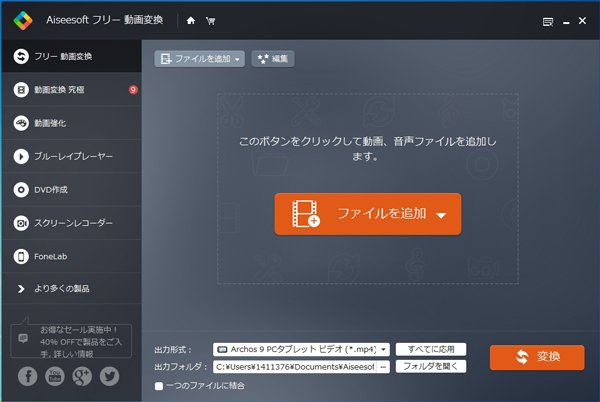
MP4ファイルを追加
ステップ 2出力形式をM4Aに指定
「プロファイル」ボタンをクリックして、デバイスを選択してからM4Aを選ぶか、直接的に捜査欄に「M4A」を入力して、MP4の変換後の出力形式をM4Aに指定します。
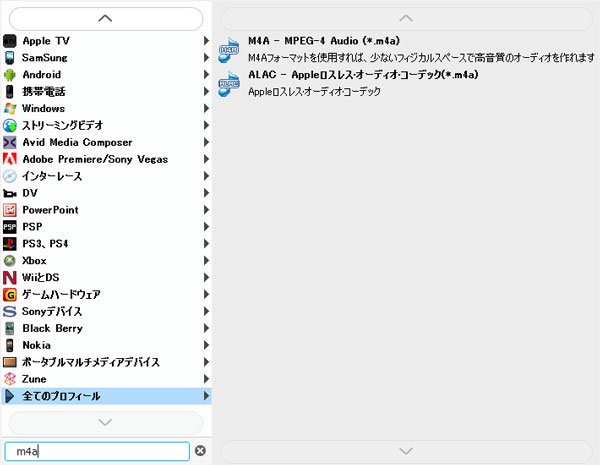
出力形式をM4Aに設定
ステップ 3MP4 M4A 変換
出力形式や保存先を確認してから、「変換」ボタンをクリックして、MP4はM4Aに変換し始まります。
結論
このようにして、MP4は成功にM4Aに変換されました。簡単でしょう!完全無料なソフトなんですが、ウイルスなし、広告なしで、安心にご利用できます。ソフトはMP4 M4A 変換に対応するほか、M2TS MP4 変換や、M4A MP3 変換などをサポートし、実用性が高いと思います。また、変換されたファイルをiPhoneに転送するには、iPhoneに音楽を取り込み・保存する方法までご参考ください。
フリー 動画変換のアップデート版 - 動画変換 究極の主な機能:
- ローカルのMP4動画をM4Aに変換するほか、YouTubeやニコニコからM4Aを変換、自作DVDから音声を抽出することも可能
- クロップ、カット、回転などの編集機能を備え、M4Aに変換する際、不要な部分をカットできる
- M4Aのビットレート、チャンネル、サンプルレートなどの設定をお必要によって設定できる